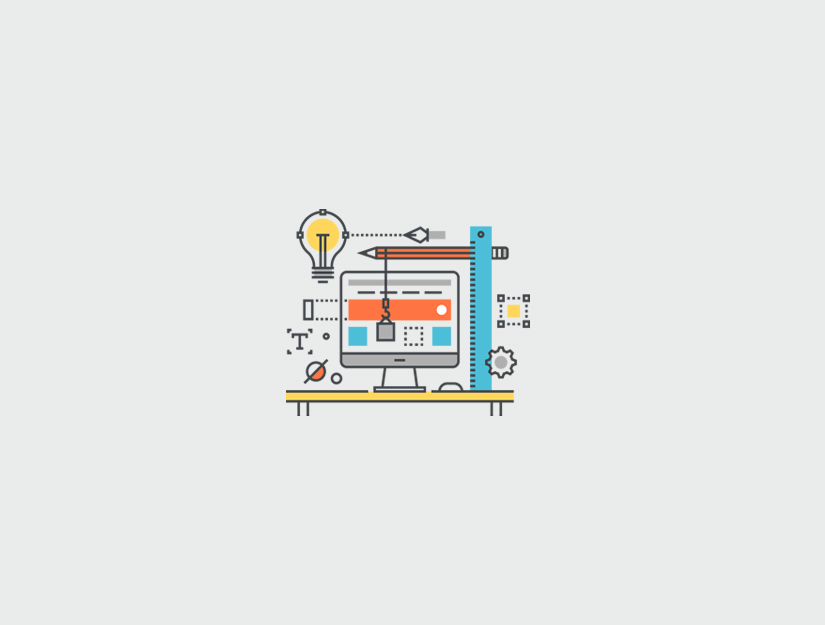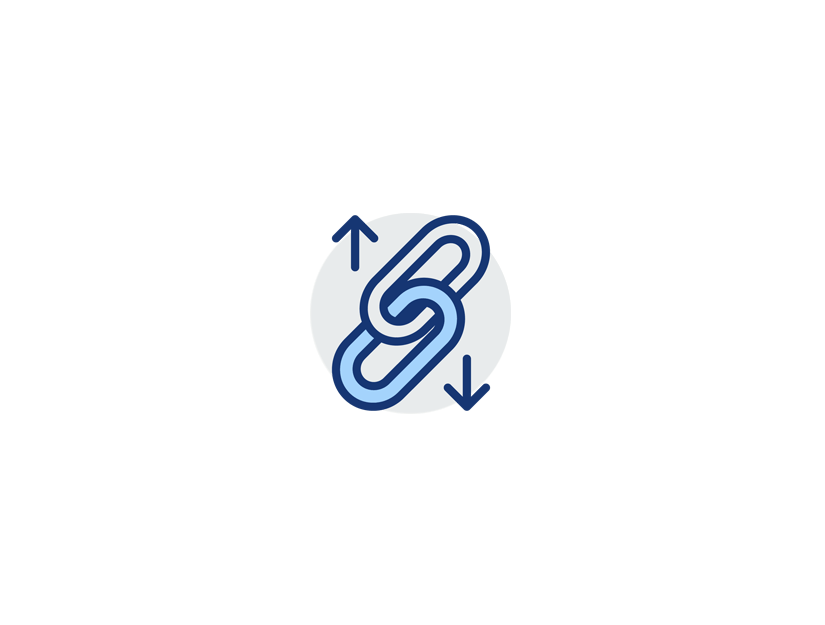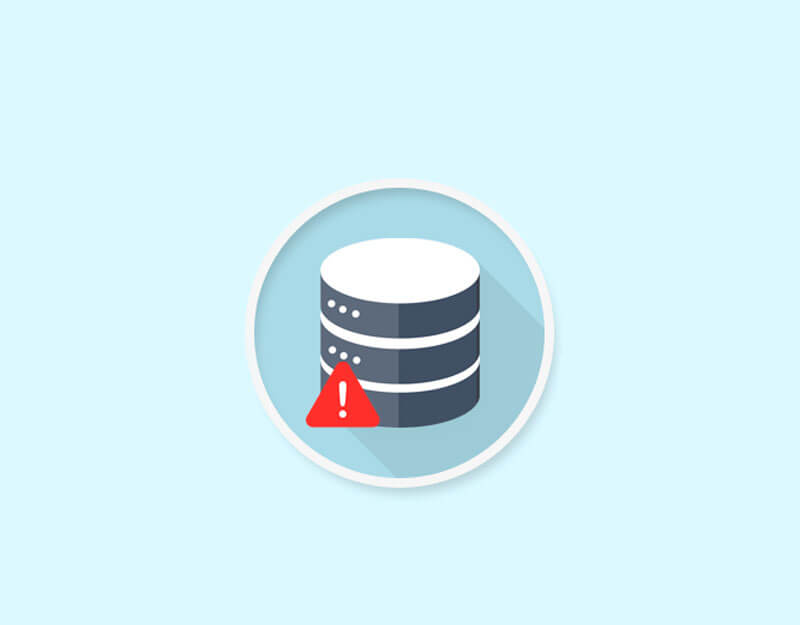Merhabalar, Ücretsiz WordPress Başlangıç Eğitim Rehberine devam ediyoruz. Bir önceki yazımızda WordPress’imizin temel ayarlarını yapmıştık. Şimdi WordPress blouğumuz için Ücretsiz Blog Teması seçip ihtiyacımız olacak en gerekli eklentilerimizi yükleyeceğiz.
Tema seçmeden önce WordPress tema’nın ne demek olduğunu WordPress Tema Nedir? yazımda anlatmıştım bilmiyorsanız okumanızı öneririm.
Öncelikle kendi projenizde temanız da neler olması gerektiğini daha net görmeniz için rakiplerinizin sitelerini incelemenizi tavsiye ederim. Rakiplerinizin kullandığı yapı size ilham verebilir ve sektörünüzde mutlaka olması gereken elementleri de keşfetmiş olursunuz.
WordPress Tema Seçerken Dikkat Edilmesi Gerekenler
WordPress Teması seçerken dikkat etmeniz gerekenleri önceki yazımda anlatmıştım WordPress tema seçim kılavuzunu incelemek için tıklayınız.
Ben evstili.net‘i ev dekorasyonu ve ev ürünleri ile ilgili paylaşımlar yapacağım bir blog olmasını istiyorum. Tema olarak ta WordPress’in Bulut sisteminde olan ücretsiz Temalardan birini seçmek istiyorum.

WordPress sitemize giriş yapıp. Solda ki menümüzden Görünüm > Temalar‘a tıklıyoruz.

Temalar sayfasında sitemizde yüklü olan mevcut temaları gösteriyor. Şuan bizim sitemizde wordpress’in kurulum aşamasında gelen temaları var.
Temalar sayfa başlığının yanında Yeni ekle butonuna tıklıyoruz.

WordPress’in Tema bulutuna erişmiş oluyoruz. Buradaki temalar ücretsizdir. Bazı kullanıcılar temaların bir üst sürümünü ücretli olarak satmaktadır.
Biz WordPress’i daha iyi ögrenmek için ücretsiz bir tema seçip onu kendimiz geliştireceğiz.
Şimdi bize uygun temaları göre bilmemiz için yukarıdaki menüden Özellik Filtresine tıklıyoruz.

Ben evstili.net‘i blog yapmak istediğim için Konu bölümünden Blog‘u seçip filtreyi uygula butonuna tıklıyorum ve gelen temaları tek tek incelemeye başlıyorum.
Ben ufak bir incelemeden sonra Ashe Temasını seçtim. Temanın tam hali;
https://wp-royal.com/themes/ashe-free/demo/
Şimdi temayı WordPress’e kurmamız lazım. Tema listesinde Ashe Temasının mouse üstüne getiriyoruz.
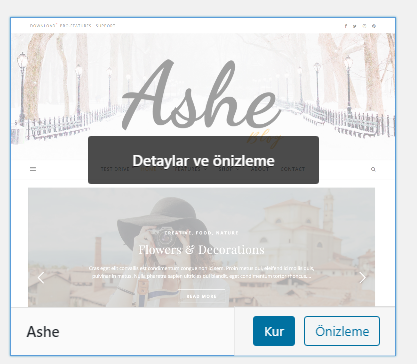
Kur butonuna tıklıyoruz ve temamız WordPress’imize yükleniyor.
Yüklendikten sonra temamızı ektinleştirmemiz gerekiyor. Yükleme işlemi tamamlandıktan sonra Kur butonu Etkinleştirme butonuna dönecek. sizde Etkinleştir‘e tıklayınız.
Temayı başarılı bir şekilde yükleyip etkinleştirdik.
Temayı etkinleştirince sizde fark edeceksiniz siteniz demodaki gibi olmadı eksiklikler var. Bu eksiklikleri sizin tamamlamanız gerekiyor ilerleyen paylaşımlarımda hep beraber sitemizi tamamlayacağız.
Temamızın ihtiyacı olan eklentiler oluyor bu Eklentileri Görünüm >Eklenti Kur da görebilirsiniz. Sizin seçtiğiniz temanın da önerdiği eklentileri kurun ve etkinleştirin.
Siz de Ashe temasını kullanmak istiyorsanız size demo’nun full halini link olarak veriyorum.
Bu sayfada Demo’nun nasıl yükleneceği ve kurulacağını anlatan bir video da var onun yardımıyla işlemleri yapabilirsiniz.
Bir sonraki işlem aşamamızda görüşmek üzere.
Lütfen diğer WordPress video eğitimleri için YouTube Kanalımıza abone olun. Bizi Twitter ve Facebook’ta da bulabilirsiniz.